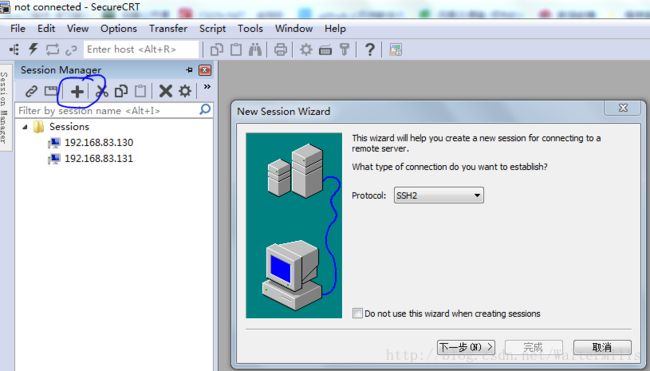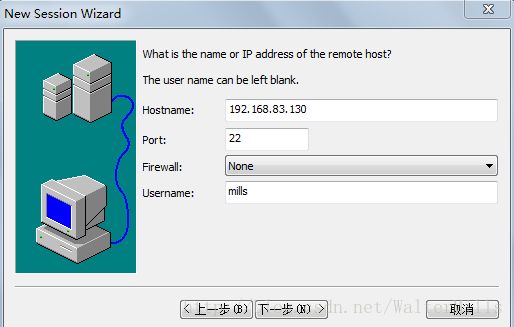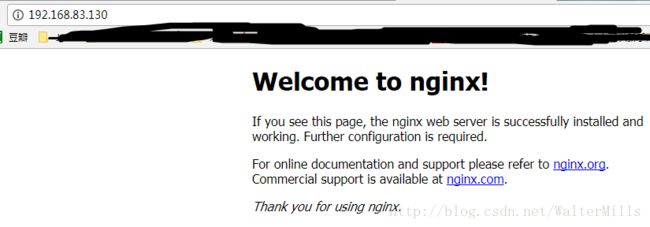FastDFS+nginx+tomcat在linux系统的配置
系统环境:Centos 6.5
nginx版本:nginx-1.8.1
FastDFS版本:FastDFS_v5.05.tar
java版本:jdk-7u80-linux-x64.tar
tomcat版本:apache-tomcat-7.0.78
1.Nginx
1.1 Nginx在Centos上的安装
nginx是一个使用c语言编写的应用程序,主要用途是负载均衡和反向代理。作为范围为:
1、http服务器。Nginx是一个http服务可以独立提供http服务。可以做网页静态服务器。
2、虚拟主机。可以实现在一台服务器虚拟出多个网站。例如个人网站使用的虚拟主机。
3、反向代理,负载均衡。当网站的访问量达到一定程度后,单台服务器不能满足用户的请求时,需要用多台服务器集群可以使用nginx做反向代理。可以平均分担,不会因为某一台服务器出现宕机而无法使用。
安装linux虚拟机的步骤就不再说了,有兴趣的可以自己搜,挺简单的。首先因为nginx是c语言开发的,所以依赖GCC环境。在centos中,安装命令如下:
yum install gcc-c++ yum install -y pcre pcre-devel说明:pcre-devel是使用pcre开发的一个二次开发库。nginx也需要这个库。
ngixn使用zlib对http的内容进行解压和压缩,也需要安装这个。安装命令如下:
yum install -y zlib zlib-develyum install -y openssl openssl-devel点击下一步
Hostname是IP地址。端口不用改。用户名是就是安装虚拟机时候的用户名。连接成功后,输入
su -红色矩形的就是nginx的目录。进入目录:
cd /home/millstar -zvxf nginx-1.81.tar.gzcd nginx1.8.1
llmkdir /var/temp
mkdir /var/temp/nginxmkdir -p /var/temp/nginx创建完毕之后,回到/home/mills/nginx-1.8,1目录下编译
./configure \
--prefix=/usr/local/nginx \
--pid-path=/var/run/nginx/nginx.pid \
--lock-path=/var/lock/nginx.lock \
--error-log-path=/var/log/nginx/error.log \
--http-log-path=/var/log/nginx/access.log \
--with-http_gzip_static_module \
--http-client-body-temp-path=/var/temp/nginx/client \
--http-proxy-temp-path=/var/temp/nginx/proxy \
--http-fastcgi-temp-path=/var/temp/nginx/fastcgi \
--http-uwsgi-temp-path=/var/temp/nginx/uwsgi \
--http-scgi-temp-path=/var/temp/nginx/scgimake
makeinstall./nginx就可以启动,我们可以在本机上输入192.168.83.130进行访问。
看到这个页面就是说访问成功了。如果没有看到,多半是防火墙的事情。输入
vim /etc/sysconfig/iptables-A INPUT -p tcp -m state NEW -m tcp --dport 80 -j ACCEPT停止nginx服务,在/usr/local/nginx/sbin目录下输入
./nginx -s stop./nginx -s reload1.2 Nginx的配置
在/usr/local/nginx/conf目录下nginx.conf文件是nginx的配置文件。
主要的配置就是server这一块 # 很重要的虚拟主机配置
server {
listen 80; #监听的端口
server_name itoatest.example.com; #域名
root /apps/oaapp; #访问目录
charset utf-8; #编码格式
access_log logs/host.access.log main;
#对 / 所有做负载均衡+反向代理
location / {
root /apps/oaapp;
index index.jsp index.html index.htm; #html文件
proxy_pass http://backend;
proxy_redirect off;
# 后端的Web服务器可以通过X-Forwarded-For获取用户真实IP
proxy_set_header Host $host;
proxy_set_header X-Real-IP $remote_addr;
proxy_set_header X-Forwarded-For $proxy_add_x_forwarded_for;
proxy_next_upstream error timeout invalid_header http_500 http_502 http_503 http_504;
}就是说可以从
itoatest.example.com通过80端口访问,默认打开root目录下的index.jsp页面修改完要重新加载配置文件。
有一个很关键的地方,我在配置好fastDFS的时候,怎样都在浏览器访问不到,最后在nginx的配置文件开头加上了user root;1.3nginx的反向代理
我们先说说正向代理:就是多个电脑访问代理服务器,然后接入互联网, 这里面只有一台服务器。那么反过来,反向代理,就有多个服务器,比如你的电脑访问一个百度,百度的首页可能就有50个服务器,不同的电脑访问不同的服务器,这样就减缓了服务器的压力。可以通过多个tomcat来模拟。tomcat的上传,解压,还需要有jdk。这些不再叙述。nginx的配置文件如下: upstream tomcats{
server 192.168.25.148:8080 weight=4
server 192.168.25.148:8081;
}
server {
listen 80;
server_name tomcat.nginxtest.com;
#charset koi8-r;
#access_log logs/host.access.log main;
location / {
proxy_pass http://tomcats;
index index.html index.htm;
}
}tomcat.nginxtest.com先睡觉,明天在写。
参考文献:http://seanlook.com/2015/05/17/nginx-install-and-config/